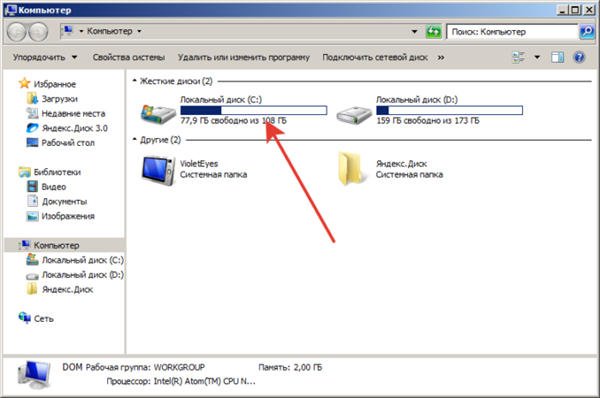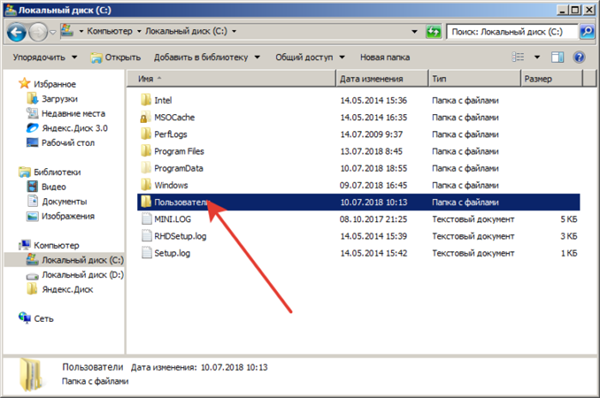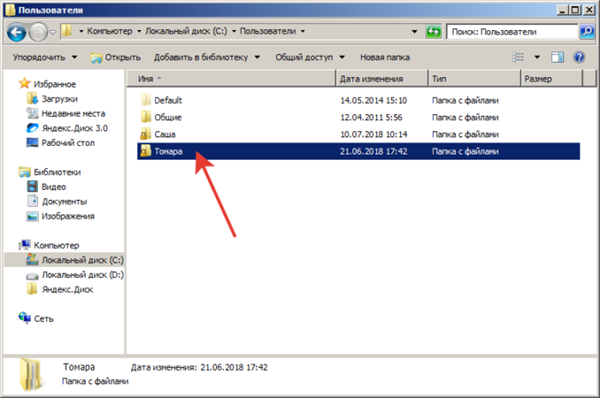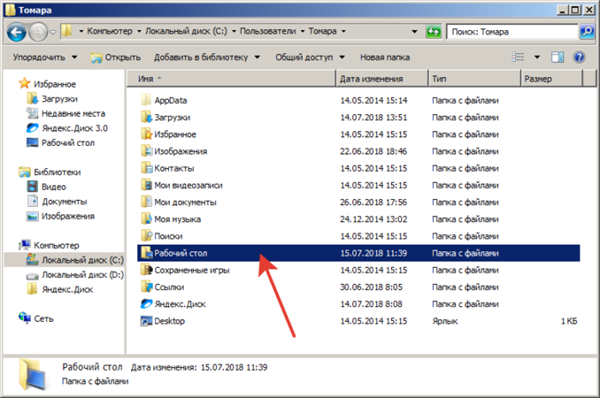Як видалити папку через командний рядок
Крок 1. Запускаємо CMD.
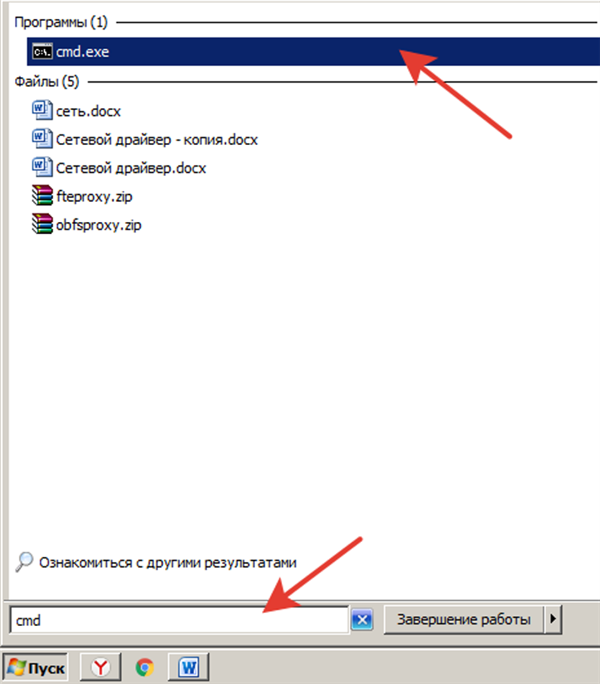
Відкриваємо меню «Пуск», в пошуковику вводимо «командний рядок» або «cmd» (без лапок), відкриваємо знайдену системою утиліту
Крок 2. Для видалення використовується команда «rmdir» (rd) – видалити каталог файлової системи Windows можна тільки з її допомогою. Отже, вписуємо текст «RD /?». Утиліта ознайомить вас з функціями по роботі з папками.

У полі вводимо «RD /?», натискаємо «Enter»
Крок 3. Ми створили папку з непотрібними файлами, щоб продемонструвати принцип роботи утиліти. Папка розташована на робочому столі. Коли ви видаляєте папку, ви повинні вписати таку команду: «RD /s», потім поставити пробіл і вбити шлях до самої папки (її адресу на комп’ютері).
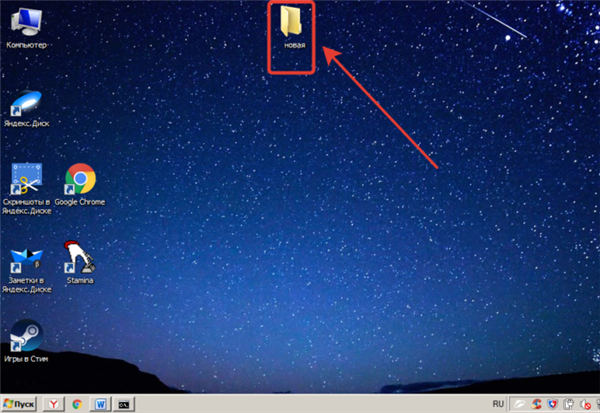
Що б видалити папку за допомогою командного рядка, потрібно дізнатися її повний шлях до місця зберігання в комп’ютері

Вписуємо наступну команду «RD /s», потім ставимо пробіл і шукаємо повний шлях до місця зберігання папки на комп’ютері
Як знайти шлях до папки
Як дізнатися шлях до папки? Вручну це робити дуже довго, особливо якщо ви хочете видалити кілька директорій. Розглянемо наш робочий стіл. Він знаходиться в папці «Users» («Користувачі») на тому диску, де у вас встановлена ОС Віндовс.
- У нашому випадку система стоїть на локальному диску C. Заходимо в нього.

Відкриваємо диск або інший, на якому знаходиться система Віндовс
- Потім в директорію користувачів.

Відкриваємо папку «Користувачі»
- А після – вибираємо конкретного користувача.

Відкриваємо папку з потрібним користувачем
- Там бачимо «Робочий стіл» – відкриваємо.

Розкриваємо папку «Робочий стіл»
- В кінці шляху ми повинні прийти до тієї папки, яку потрібно видалити.

Знаходимо і відкриваємо нашу папку для видалення
- Тепер клацаємо по адресному рядку провідника (дивіться скріншот) і копіюємо адресу (комбінація клавіш «Ctrl+C»).

Клацаємо правою кнопкою мишки по адресному рядку провідника, в меню клацаємо по опції «Копіювати» або натискаємо комбінацію клавіш «Ctrl+C»
Важливо! Метод застосовний до будь-яких варіантів: видалення папки з підтвердженням і без, — різниці немає.
Крок 4. Вставляємо адресу папки в CMD. Для цього клацаємо правою кнопкою миші поруч з введеною командою на «Крок 3» (на жаль, поєднання клавіш «Ctrl+V» у командному рядку не працює). Тиснемо «Enter».

У командному рядку клацаємо після s і пробілу правою кнопкою миші, вибираємо «Вставити», вставится шлях до папки, натисніть «Enter»
Крок 5. Утиліта запитає, чи дійсно потрібно видалити директорію. Якщо ви впевнені, що так – натисніть на англійську клавішу «Y», а потім «Enter».
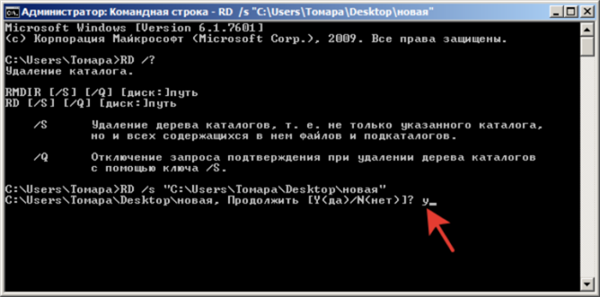
Для підтвердження видалення натискаємо на англійську клавішу «Y», потім «Enter»
Крок 6. Готово! Видалення папки за допомогою командного рядка вироблено. На всякий випадок перевіримо відсутність директорії.

Перевіряємо місце, де зберігалася наша тимчасова папка
Примітка! Папка повністю видаляється з вінчестера, не помещаясь в «Корзину»! Будьте обережні, використовуючи цей інструмент, можна ненароком видалити важливі дані з комп’ютера назавжди. Видалити папку з правами адміністратора може тільки головний користувач комп’ютера.